—
El Bloc de notas es un editor de texto confiable que la mayoría de nosotros hemos usado en un momento u otro. Pero, el fondo blanco predeterminado puede ser demasiado brillante y duro para los ojos. Afortunadamente, Windows le permite habilitar el modo oscuro del bloc de notas. ¡En esta guía, le mostraremos cómo hacerlo!
El modo oscuro se ha vuelto cada vez más popular por sus muchos beneficios, que incluyen reducir la fatiga visual y conservar la vida útil de la batería. Al habilitar el Modo oscuro en el Bloc de notas, puede disfrutar de todos estos beneficios mientras trabaja en su computadora.
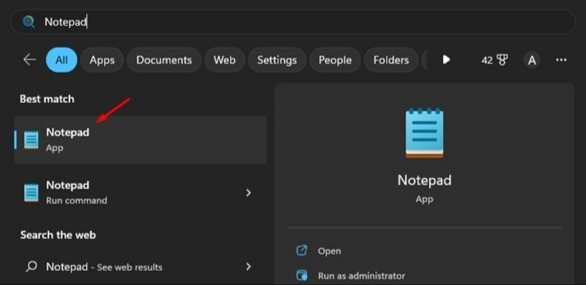
Habilitar el modo oscuro del Bloc de notas en Windows es muy sencillo y toma solo unos minutos. Con unos pocos clics, puede cambiar del fondo blanco predeterminado a uno negro elegante y con estilo. En este artículo sobre”TNGD”, le mostraremos los pasos que debe seguir para habilitar el modo oscuro del Bloc de notas en Windows. Entonces, sin más preámbulos, ¡vamos a profundizar!
Cómo habilitar el modo oscuro del Bloc de notas en Windows
El enfoque principal ahora cambia a habilitar el modo oscuro en el Bloc de notas si usted es un usuario de Windows. 11 usuario. En caso de que no esté seguro de cómo hacerlo, siga leyendo para seguir la guía. A continuación, describimos algunos pasos sencillos que le permitirán activar el modo oscuro en el Bloc de notas en su sistema Windows.
Habilitar el modo oscuro del Bloc de notas en Windows 11
—
Habilitar el modo oscuro El modo en Windows 11 es muy sencillo y hay dos métodos distintos para lograrlo. A continuación, enumeramos dos formas de activar el modo oscuro del Bloc de notas en Windows 11.
Comience accediendo a la barra de búsqueda de Windows 11 y escriba”Bloc de notas“. En la lista de resultados, seleccione la aplicación Bloc de notas para abrirla.
Como alternativa, puede abrir el Bloc de notas directamente desde su escritorio haciendo clic con el botón derecho en el escritorio y seleccionando”Nuevo > Bloc de notas“. Una vez que el Bloc de notas esté abierto, ubique y haga clic en el icono de engranaje de Configuración ubicado en la esquina superior derecha de la aplicación.
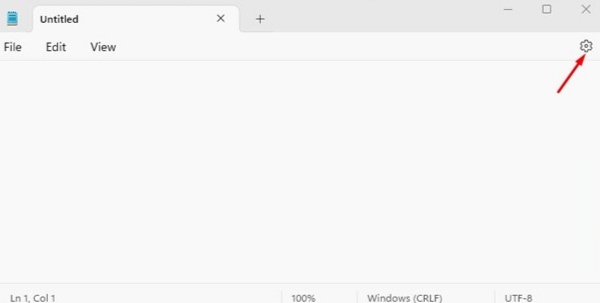
En el menú Configuración del Bloc de notas, haga clic en”Tema de la aplicación“. En la sección Tema de la aplicación, verá tres opciones: Claro, Oscuro y Usar configuración del sistema. Para activar el modo oscuro, selecciona la opción “Oscuro”.
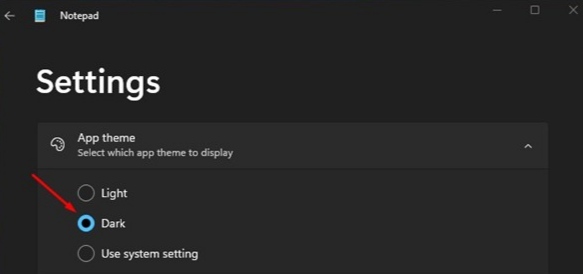
Si prefiere que el Bloc de notas siga el tema de su sistema, seleccione la opción”Usar configuración del sistema“.
—
Ahora, así es como puede habilitar el modo oscuro para su bloc de notas en Windows 11. Pero si este procedimiento no funciona para usted, busque el siguiente paso a continuación.
Cómo habilitar el modo oscuro del Bloc de notas desde la configuración
En caso de que tenga dificultades para abrir la pantalla de configuración del Bloc de notas, puede activar el tema oscuro accediendo a la configuración de Windows 11. Sigue estos pasos para hacerlo.
Abre la Búsqueda de Windows y elige la opción Configuración.
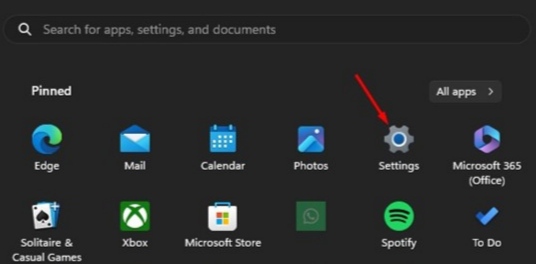
Vaya a la sección Personalización en la ventana Configuración.
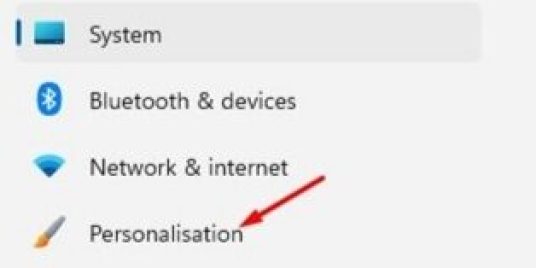
En el lado derecho, haz clic en’Colores‘.
—
En el menú desplegable de’Elige tu modo‘, elige’Oscuro ‘.
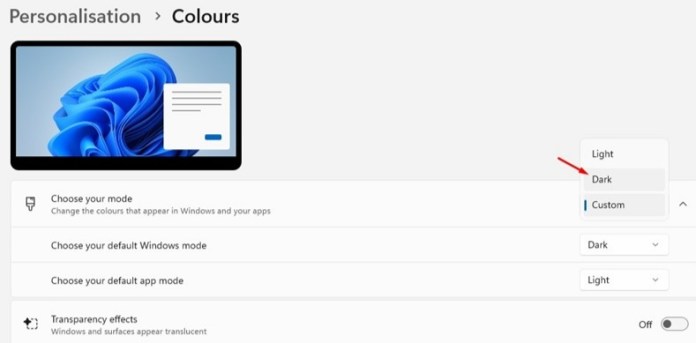
¡Ya has terminado! Seguir este procedimiento lo ayudará a habilitar el modo oscuro en su Bloc de notas si ejecuta Windows 11. Es fácil y muy efectivo.
Habilite el modo oscuro del Bloc de notas en Windows 10
Entonces, podría He notado que no todas las compilaciones de Windows 10 tienen la opción de tema oscuro para el Bloc de notas. Pero no se preocupe, aún puede habilitarlo con algunos ajustes en la Configuración de facilidad de acceso.
Ahora, algunas personas pueden preferir la función de alto contraste para un tema oscuro, pero seamos realistas, es no para todos. Entonces, si está buscando obtener un elegante Bloc de notas negro en su Windows 10, ¡siga leyendo!
Comience presionando el botón Tecla de Windows + I para abrir la Configuración de Windows. Una vez que haya accedido a la Configuración de Windows, vaya a la opción Facilidad de acceso. Dentro de la sección Facilidad de acceso, seleccione la opción Contraste alto en el panel izquierdo. En la sección Usar alto contraste, active el interruptor de palanca para’Activar alto contraste‘.
No hay nada más que hacer. Si su PC ejecuta Windows 10, este método lo ayudará a habilitar el modo oscuro en su bloc de notas con facilidad. ¡Pruébelo!
Conclusión
Habilitar el modo oscuro del Bloc de notas en Windows puede mejorar en gran medida su experiencia de escritura al reducir la fatiga visual y proporcionar un entorno más agradable estéticamente. Con los pasos compartidos en este artículo, puede personalizar la apariencia del Bloc de notas para que se ajuste a sus preferencias y aprovechar esta útil función.
Artículos relacionados
—